افضل اعدادات لازالة التشويش من الصوت audacity
إذا كنت تبحث عن إنشاء مقاطع فيديو ذات جودة عالية، فإن عامل الصوت هو أحد العوامل التي من شأنها إظهار مقاطع الفيديو الخاصة بك في أفضل صورة، ذلك فإن إزالة التشويش من الصوت في مقاطع الفيديو هو أمر هام جداً وذلك إذا كنت تبحث عن تحسين تجربة المشاهد لفيديوهاتك.
فإذا كان هناك تشويش كبير على الصوت في مقطع الفيديو، فإن هذا الأمر من شأنه جعل المستخدم لا يشاهد فيديوهاتك، ومن هنا قررنا أن نقدم لك أفضل طريقة ازالة الضوضاء من الصوت في الفيديوهات، وهي الطرق التي يعتمد عليها الكثير من المحترفين الذين يهتمون بجودة الفيديوهات من حيث الأصوات وغيرها من الأمور.
أهمية إزالة التشويش من الصوت في الفيديوهات
إذا كانت مقاطع الفيديو الذي تتعامل معها يظهر بها تشويش كبير أو أصوات عالية فإن هذا الأمر يؤثر بشكل كبير على شعبية الفيديوهات التي تقوم بتقديمها، لذلك فيجب عليك الإهتمام بإزالة التشويش من الصوت بإحترافية كبرى، لتحصل على العديد من المميزات والتي من بينها:
- تحسين تجربة المشاهد
بالطبع فإن الشئ الأساسي والهام الذي يبحث عنه الكثير من صناع المحتوى بشكل دائم، هو تحسين تجربة المشاهد من حيث تقديم تجربة ممتعة، تجعل المشاهد يركز على ما تقدمه من محتوى رائع، وأن يتم إبعاده عن الضوضاء أو التشويش الذي يقد يتعرض له.
- الظهور بالمظهر الإحترافي
إن تقديم صوت نقي خالي من التشويش والضوضاء، يؤدي الى إظهار الفيديوهات بالطابع الإحترافي للمشاهد وخصوصاً الأشخاص الذين يهتمون بالتفاصيل بالشكل الأكبر، مما يجعلك تكسب مشاهدين جدد.
- التقليل من سوء الفهم
وجود ضوضاء كبيرة أو تشويش على الصوت الخاص بك في مقطع الفيديو، له عواقب كبيرة خصوصاً في جانب سوء الفهم من المشاهد حيث قد تكون بعض الألفاظ والكلمات غير واضحة، أضف الى ذلك أن وضوح الصوت يسهل من عملية الترجمة لفيديوهاتك إذا كنت تهتم بتقديم ترجمة بالعديد من اللغات لفيديوهاتك.
- تحسين عملية التعلم
إذا كنت تقدم مجموعة من الفيديوهات التعليمية فإنه من الضروري الإهتمام بالصوت الواضح في فيديوهاتك، وذلك لأن الصوت النقي بدون تشويش يساعد على زيادة الفهم والإستيعاب للمتعلمين، وبالتالي توضيح الأفكار التي تريدها أن تصل إليهم.
- التأثير على العملية التسويقية
في حالة أنك كنت تعمل في مجال التسويق، وتهتم بإنشاء مجموعة من الفيديوهات المختلفة بهدف زيادة مبيعاتك، وذلك لأنه كلما كان الفيديو الخاص بك واضحاً ونقياً يساعد هذا الأمر في زيادة فهم الرسالة التسويقية وجذب الكثير من العملاء، وبالتالي زيادة حجم المبيعات.
طريقة إزالة التشويش من الفيديو بإستخدام Audacity
يعتبر برنامج Audacity هو أحد البرامج المتخصصة في التعديل على الصوت، حيث يمكنك الحصول على جودة صوت عالية بدون أي تشويش أو ضوضاء، أو إضافة العديد من المؤثرات المختلفة على الملف الصوتي الخاص بك، كما أنه برنامج مجاني لذلك فيعتمد عليه الكثير من المحترفين في إنشاء الفيديوهات الذين يرغبون في تقديم صوت واضح ونقي بدون ضوضاء، ويمكنك إزالة التشويش من الصوت من خلال هذه الخطوات:
قم بفتح برنامج Audacity على جهازك، وكما هو موضح الواجهة البسيطة للبرنامج والذي لا يضم أي تعقيدات.
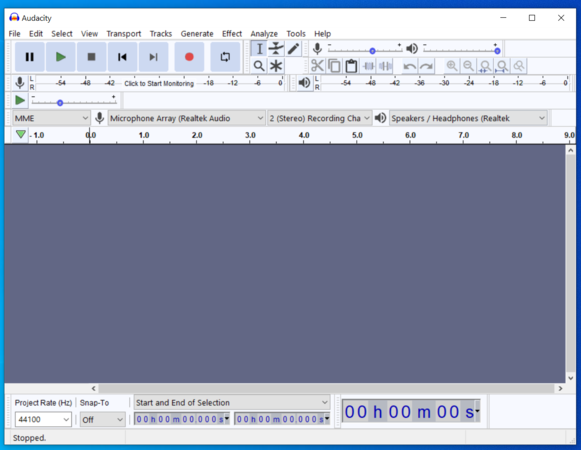
قم بإضافة الملف الصوتي الذي ترغب في إزالة الضوضاء منه، من خلال عملية السحب والإفلات.

بعد ذلك عليك تحديد الجزء الأول من الفيديو الذي يكون بدون أي كلام لأخذ درجة الضوضاء في الفيديو، وذلك من خلال الضغط بزر الماوس الأيسر والسحب.

من شريط الأدوات في الأعلى قم بإختيار خيار Effect سوف تظهر لك قائمة اختر منها خيار noise reduction.
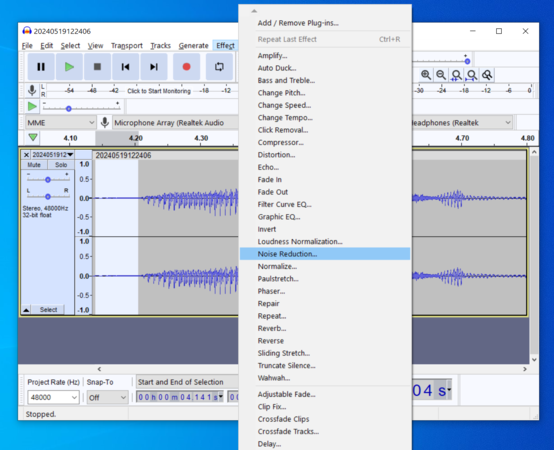
سوف تظهر لديك مجموعة من الإعدادات يجب ضبطها على القيم الموضحة بالصورة حتى يتم إزالة الضوضاء، ثم قم بالضغط على خيار Get Noise Profile.
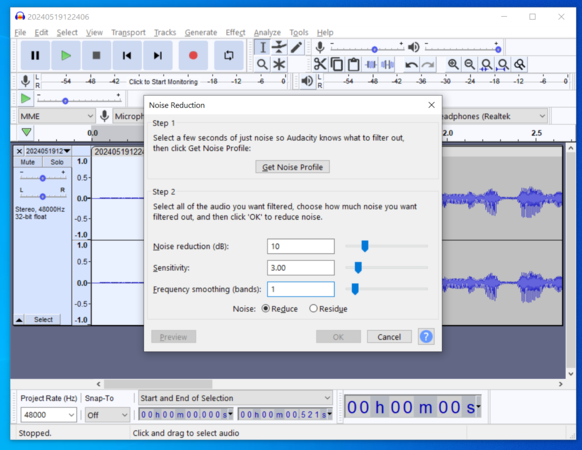
بعد ذلك سوف نقوم بتطبيق هذا التأثير على الملف الصوتي بالكامل، من خلال تحديد الملف بالنقر على Ctrl + A.

ونكرر نفس العملية من شريط الأدوات نقوم بإختيار خيار Effect سوف تظهر لك قائمة اختر منها خيار noise reduction.
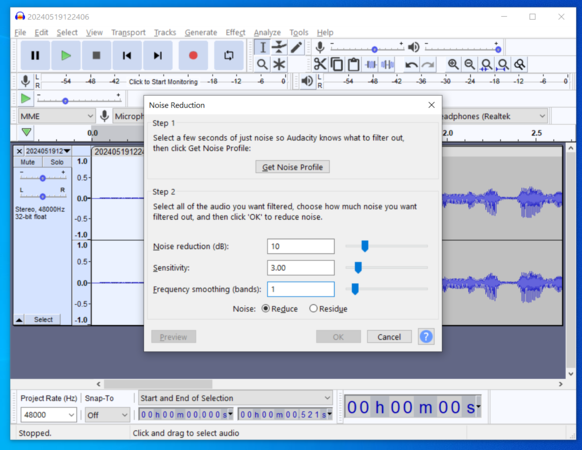
سوف تظهر لك اعدادات ازالة التشويش من الملف الصوتي قم بالتأكد من ضبطها على نفس القيم، ثم قم بالضغط على خيار Get Noise Profile.
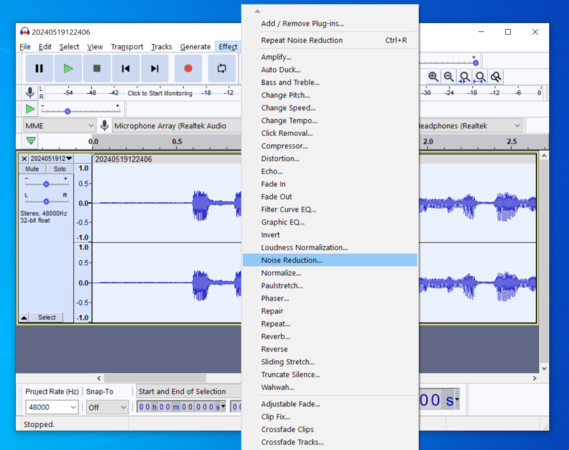
بعد ذلك يمكنك حفظ الملف الصوتي على جهازك بالعديد من الصيغ، من خلال خيار File ثم Export ثم اختيار الصيغة التي تناسبك، وتعتبر صيغة WAV هي الأفضل.

وهكذا تكون قد تمكنت من إزالة الضوضاء من الملف الصوتي الخاص بك بالكامل، حيث يمكنك إعادته مرة أخرى على برنامج المونتاج من أجل إضافته الى مقطع الفيديو، وكما وضحنا فإن استخدام هذه الطريقة يكون بشكل مجاني.
طريقة التعديل على الصوت بإستخدام برنامج HitPaw Edimakor
بكل تأكيد لا يمكننا أن نستغني عن برنامج المونتاج في التعديل علي الصوت وإزالة الضوضاء والتشويش منه، لذلك فإن برنامج HitPaw Edimakor يقدم مجموعة من المميزات التي يمكنك إستغلالها في التعديل على أصوات مقطع الفيديو لتظهر بشكل أكثر إحترافي، وذلك من خلال الخطوات الآتية:
قم بتحميل برنامج HitPaw Edimakor ثم بعد فتح البرنامج سوف تجد واجهة الأدوات، ومنها اختر إبدأ مشروعاً جديداً.
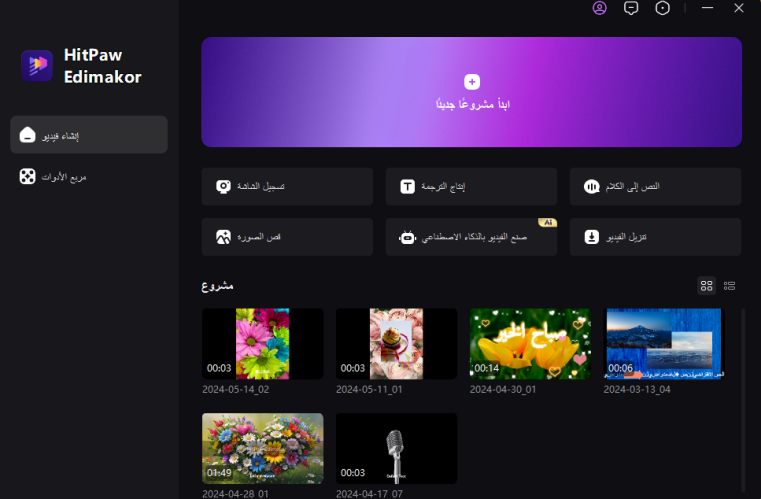
بعد فتح نافذة البرنامج يمكنك إضافة مقطع الفيديو الذي ترغب في ازالة التشويش منه، قم بسحب الفيديو الى المخطط الزمني.
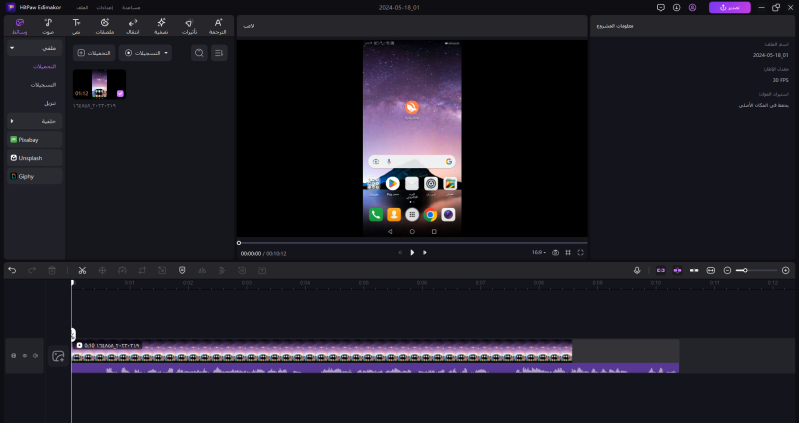
بعد ذلك قم بالنقر على مقطع الفيديو في المخطط الزمني، سوف تلاحظ في القائمة الجانبية ظهور العديد من الإعدادات المختلفة مثل إعدادات (اللون – السرعة – العرض – تأثير الحركة – الصوت ) يمكنك اختيار خيار الصوت لإزالة الضوضاء من الفيديو.
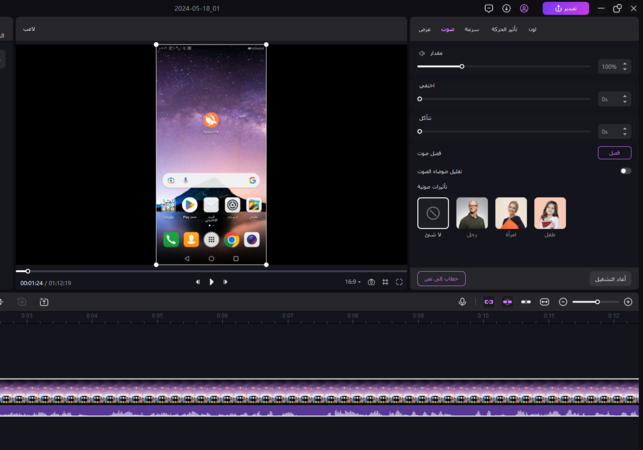
كما يمكنك فصل الصوت عن الفيديو بسهولة، من خلال النقر بزر الماوس الأيمن سوف تظهر مجموعة إعدادات قم بإختيار فصل الصوت.
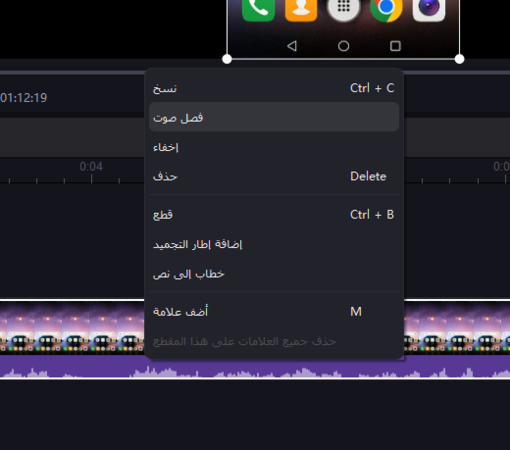
بعد النقر على الملف الصوتي في المخطط الزمني، سوف تلاحظ ظهور أيضاً اعدادات الصوت، وهنا يمكنك اختيار خيار "تقليل ضوضاء الصوت" ، مع وجود مميزات أخرى مثل تغيير الصوت في الفيديو الى صوت طفل أو رجل أو إمرأة وغيرها من الإعدادات للتحكم في الصوت بشكل أفضل.
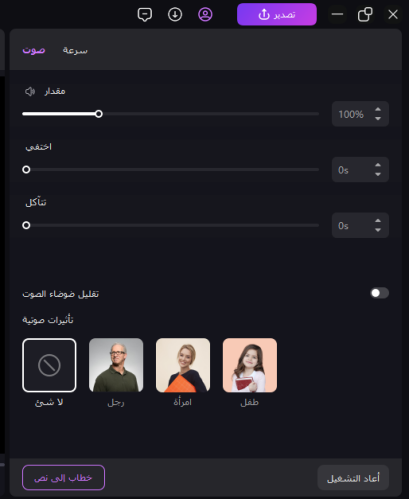
بعد الإنتهاء من تعديلاتك، يمكنك برنامج HitPaw Edimakor من الإحتفاظ بالملف الصوتي من مقطع الفيديو بالعديد من الصيغ مثل صيغة MP3 او WAV وغيرها، حيث يمكنك استخدام هذا الملف في التعديل عليه على برنامج Audacity بالطريقة السابقة التي أوضحنها.
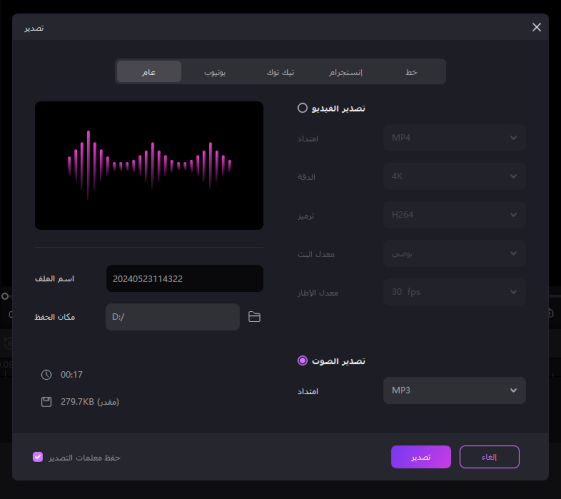
الختام
في الختام يجب أن تهتم بوضوح الصوت الخاص بفيديوهاتك، بحيث يكون صوت نقي وواضح للمشاهد وبعيداً عن أي ضوضاء أو تشويش، وذلك إذا كنت بالتأكيد ترغب في إنتشار فيديوهاتك وكسب جمهور كبير خصوصاً من هؤلاء الأشخاص الذين يهتمون بأدق التفصيل، ومع توفير جودة عالية في الصوت سوف تقدم لهم ما يحتاجونه.
وبإستخدام برامج مثل Audacity فسوف تتمكن من التعديل على الصوت الخاص بفيدوهاتك وإضافة العديد من التأثيرات المختلفة، ليظهر مقطع الفيديو في أفضل شكل ممكن، خصوصاً مع الإهتمام بالمونتاج والتعديل على الفيديو بإحترافية بإستخدام برنامج HitPaw Edimakor الذي يقدم العديد من المميزات الكبيرة في هذا المجال.







 HitPaw Edimakor
HitPaw Edimakor
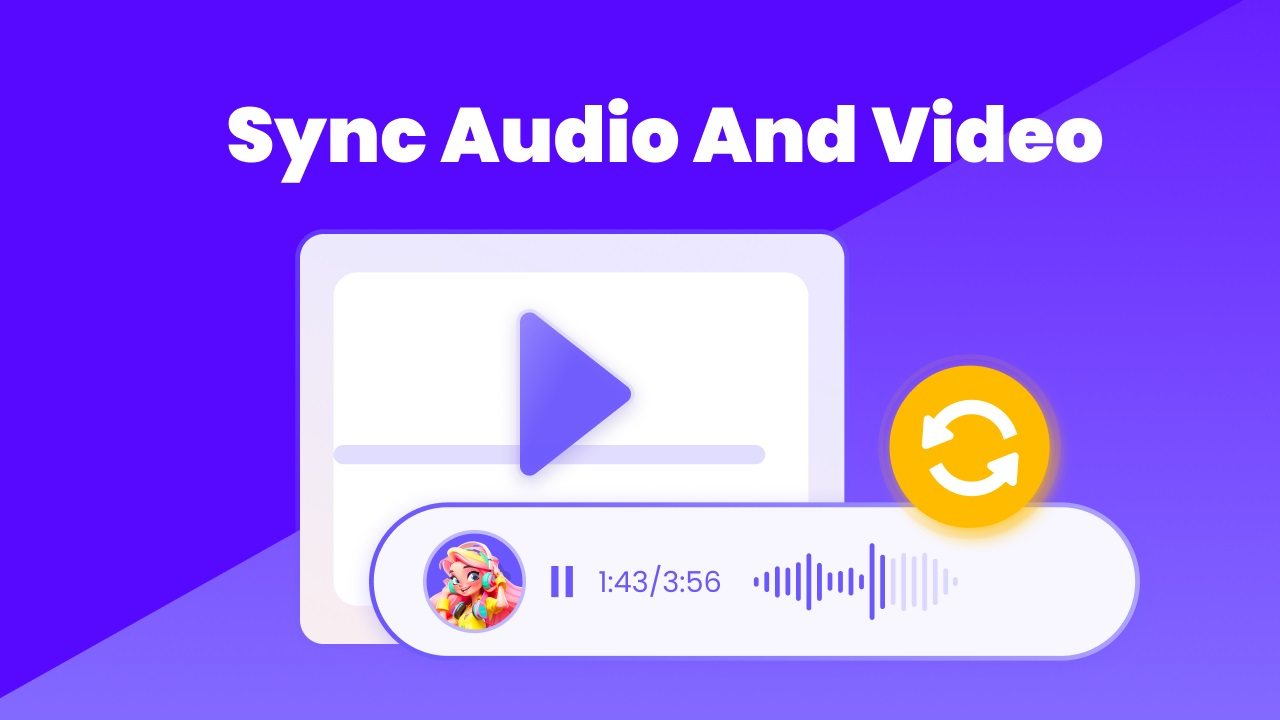


شارك هذه المقالة:
حدد تقييم المنتج:
محمد أمين
محرر HitPaw
أعمل بالقطعة منذ أكثر من خمس سنوات. دائمًا ما يثير إعجابي عندما أجد أشياء جديدة وأحدث المعارف. أعتقد أن الحياة لا حدود لها لكني لا أعرف حدودًا.
عرض كل المقالاتاترك تعليقا
إنشاء التعليقات الخاص بك لمقالات HitPaw